Як заборонити Edge, Chrome, Opera та Firefox відображати сповіщення

Запобігайте відображенню дратівливих сповіщень у веб-браузерах Edge, Chrome, Opera та Firefox.
Незважаючи на всі зусилля Microsoft, користувачі Windows 10 все ще вважають за краще використовувати Google Chrome замість Edge . На жаль, Chrome іноді може використовувати забагато процесора та пам’яті без чіткої причини. Відкритий Google Chrome може використовувати від 40 до 50 відсотків потужності вашого ЦП. Браузер уже запускає більше фонових процесів, ніж будь-який інший веб-браузер.
Користувачі зазвичай отримують попередження, коли помічають, що Chrome відкриває так багато процесів і використовує занадто багато потужності ЦП. Якщо ви шукаєте рішення, щоб Chrome не споживав занадто багато потужності ЦП та оперативної пам’яті, виконайте наведені нижче дії.
Визначити, чому Chrome використовує занадто багато ЦП і пам’яті, непросте завдання. Ось список деяких з найбільш частих причин високого використання ЦП і ОЗП:
Функція попередньої вибірки автоматично кешує сторінки, щоб Chrome міг швидше завантажувати їх наступного разу, коли ви отримаєте до них доступ. Апаратне прискорення використовує графічний процесор вашого комп’ютера для виконання завдань, які вимагають від графіки. Ці дві функції можуть покращити чи ні покращити роботу Chrome. Вимкніть їх обидва та перевірте, чи Chrome усе ще використовує занадто багато ресурсів ЦП та пам’яті.
Запустіть Chrome і натисніть Більше параметрів (три крапки).
Перейдіть до Налаштувань і прокрутіть униз до Додатково .
Перейдіть до « Система» та вимкніть опцію « Використовувати апаратне прискорення, якщо вона доступна» .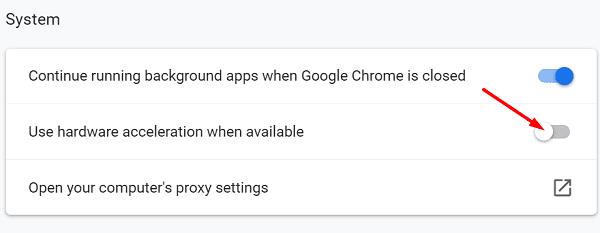
Потім натисніть Конфіденційність та безпека на панелі ліворуч.
Прокрутіть униз до Cookies та інші дані сайту .
Вимкніть параметр, який дозволяє попередньо завантажувати сторінки для пришвидшого перегляду та пошуку .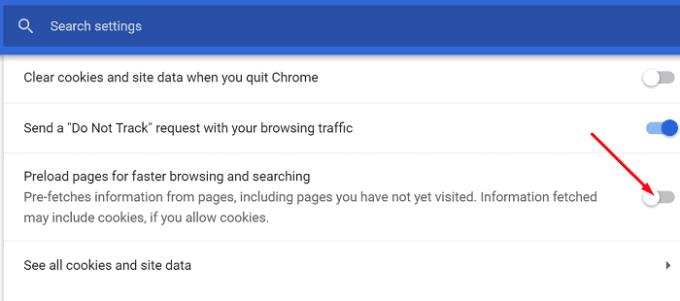
Перезапустіть Chrome і перевірте, чи не зникла проблема з високим рівнем ЦП та пам’яті.
Google регулярно оновлює Chrome, додаючи нові функції, покращення та виправляючи помилки. Перевірте наявність оновлень, встановіть останню версію Chrome, перезапустіть браузер і перевірте, чи проблема зникла.
Натисніть « Додаткові параметри» (три крапки), перейдіть до « Довідка» та натисніть « Про Google Chrome» . Перевірте наявність оновлень і зачекайте, поки ваш комп’ютер не завантажить останню версію Chrome.
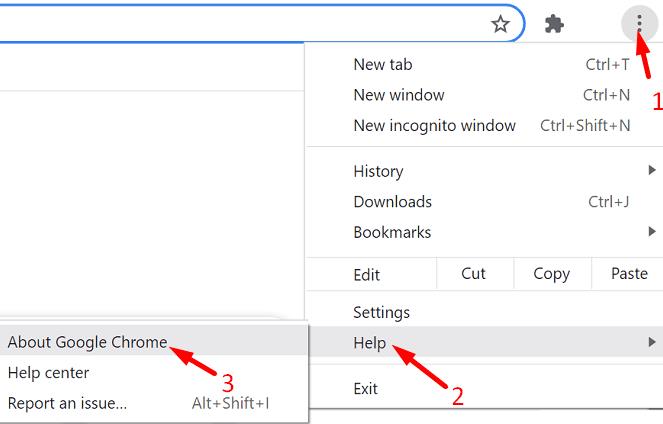
Кеш і розширення вашого веб-переглядача іноді можуть змінити поведінку Chrome. Очистіть кеш , вимкніть розширення та перевірте, чи це швидке рішення вирішує проблему.
Натисніть « Додаткові параметри» , перейдіть до « Історія» та виберіть « Очистити дані веб-перегляду» .
Очистіть кеш і файли cookie за останні 4 тижні.
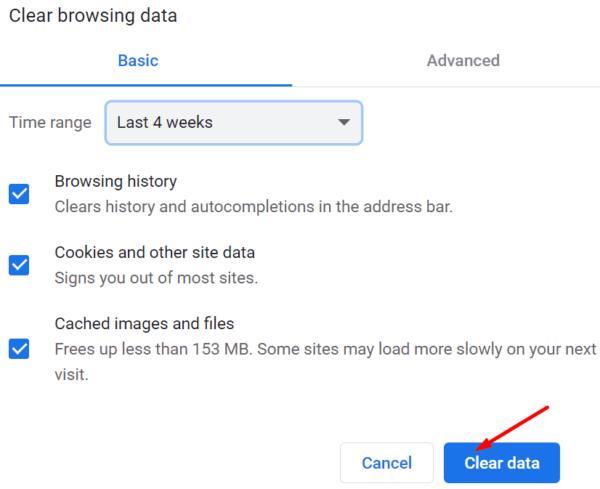 Перевірте, чи Chrome усе ще використовує забагато процесора та пам’яті. Якщо це так, очистіть кеш і файли cookie з All time .
Перевірте, чи Chrome усе ще використовує забагато процесора та пам’яті. Якщо це так, очистіть кеш і файли cookie з All time .
Потім знову клацніть « Більше параметрів» і виберіть « Розширення» .
Вручну вимкніть усі свої розширення, оновіть браузер і перевірте використання ЦП і пам’яті.
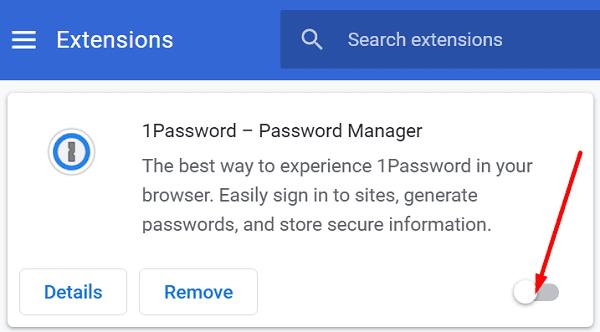
Нагадуємо, що хакери часто вводять код для майнінгу криптовалют у розширення браузера. Використання ЦП Chrome різко зросте, якщо ваші розширення використовують ваш браузер для майнінгу криптовалют.
Chrome містить довгий список експериментальних функцій, які можуть не працювати належним чином на вашому комп’ютері. Запустіть Chrome, відкрийте нову вкладку та введіть chrome://flags . Вимкніть вручну всі ці експериментальні функції.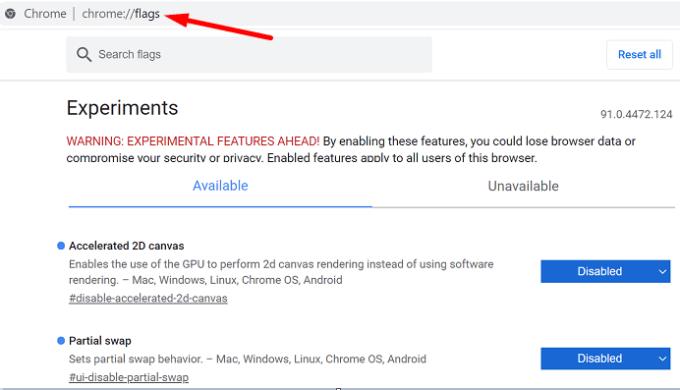
Майте на увазі, що це довгий список функцій, і вимкнення всіх їх займе кілька хвилин.
Крім того, не забудьте запустити Chrome з правами адміністратора.
Клацніть правою кнопкою миші ярлик Chrome на робочому столі та виберіть Властивості .
Натисніть на вкладку Сумісність .
У розділі Налаштування виберіть Запустити цю програму від імені адміністратора .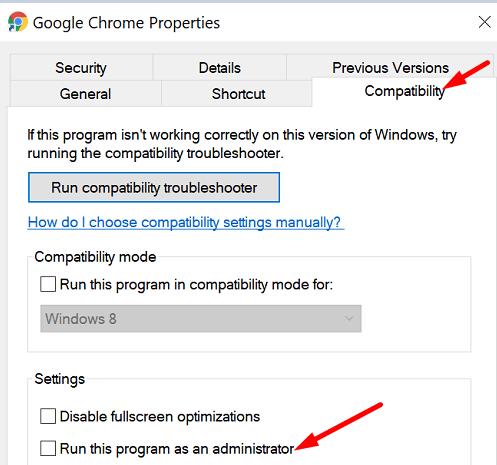
Крім того, ви можете запустити режим сумісності та запустити Chrome у режимі сумісності для Windows 7 або Windows 8.1. Перевірте, чи помітили ви якісь покращення.
Шкідливе програмне забезпечення може перетворити вашу машину на комп’ютер-зомбі та використовувати його як точку розповсюдження для інших атак зловмисного програмного забезпечення. Запустіть поглиблене антивірусне сканування та перевірте, чи ваші засоби безпеки виявляють щось незвичайне.
Але спочатку запустіть Chrome, натисніть Ви і Google і прокрутіть униз до Скидання та очищення . Натисніть Очистити комп’ютер і дозвольте Chrome знайти та видалити шкідливе програмне забезпечення з вашого комп’ютера.
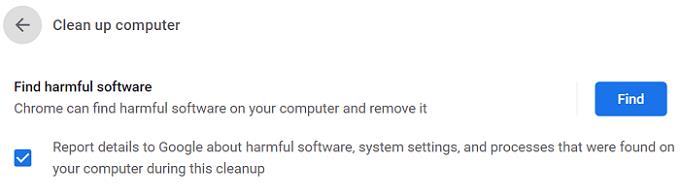
Якщо ви використовуєте Безпеку Windows , перейдіть до Захист від вірусів та загроз і натисніть Параметри сканування . Потім скористайтеся параметрами Повне сканування та Автономне сканування Microsoft Defender .
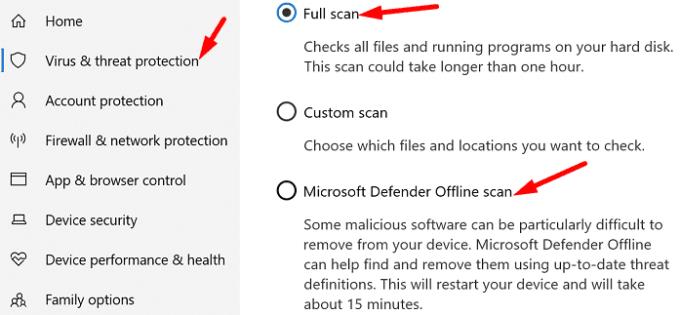
Натисніть клавіші Windows і X і виберіть Командний рядок (Адміністратор) .
Виконайте команду sfc /scannow і натисніть Enter.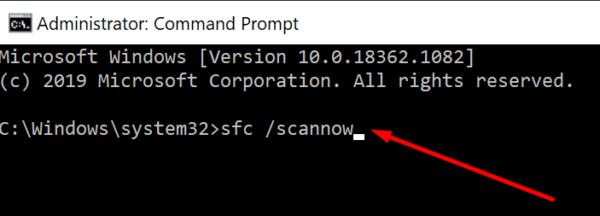
Перезавантажте комп’ютер і перевірте, чи Chrome все ще працює незвично.
Якщо це так, перезапустіть командний рядок і виконайте дві команди, наведені нижче. Натисніть Enter після кожної команди:
Переконайтеся, що скидання Chrome до налаштувань за замовчуванням щось змінює.
Запустіть Chrome і натисніть Ви і Google .
Прокрутіть униз до Скидання та очищення .
Виберіть Відновити налаштування до початкових значень за замовчуванням .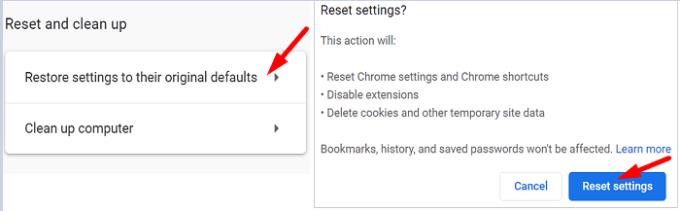
Підтвердьте свій вибір і перезапустіть браузер.
Якщо проблема не зникає, перевстановіть браузер.
Перейдіть до панелі керування та натисніть Видалити програму .
Виберіть Chrome і натисніть кнопку Видалити, щоб видалити браузер зі свого комп’ютера.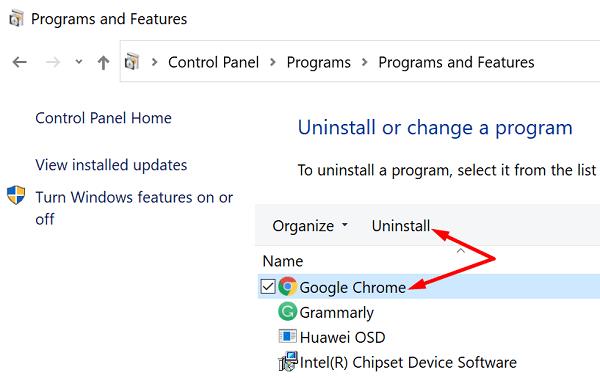
Перезавантажте комп’ютер і перевстановіть Chrome.
Перевірте, чи не зникають проблеми із високим використанням ЦП та пам’яті.
Якщо нічого не працює, ви можете тимчасово переключитися на інший браузер.
Ось кілька корисних порад щодо оптимізації роботи Chrome:
Якщо Google Chrome використовує забагато ЦП і пам’ять у Windows 10, очистіть кеш, вимкніть розширення та оновіть браузер. Крім того, вимкніть експериментальні функції Chrome і скиньте налаштування веб-переглядача. Потім запустіть інструмент очищення Chrome і систему безпеки Windows і перевірте наявність шкідливих програм. Якщо проблема не зникне, перевстановіть Chrome або перейдіть на інший веб-переглядач.
Чи допоміг вам цей посібник усунути проблему? Який метод спрацював для вас? Дайте нам знати в коментарях нижче.
Запобігайте відображенню дратівливих сповіщень у веб-браузерах Edge, Chrome, Opera та Firefox.
Якщо 1Password не може перевірити підпис коду Chromes, очистіть кеш браузера та вимкніть усі розширення браузера, крім 1Password.
Ваш веб-браузер є однією з найбільш часто використовуваних програм, тому важливо вибрати ту, яка найкраще підходить для вас. У цій статті розглянемо деякі з них
Як відключити дратівливі відео, які автоматично завантажуються у веб-браузері Google Chrome.
Google Meet не має офіційної функції для відвідування, але завдяки розширенню Chrome ви можете легко це зробити. Ось все, що вам потрібно, щоб відвідати заняття в Google M…
Google Chrome безумовно є найпопулярнішим браузером у світі, оскільки користувачі завантажують та налаштовують Chrome як браузер за замовчуванням у Windows — багато в чому…
Вирішіть проблеми з тим, що ваш веб-браузер не підключається до певних веб-сайтів.
За допомогою цього посібника зупиніть Facebook від автоматичного відтворення відео на шкалі часу.
Вирішіть проблему з прокручуванням у веб-браузері Google Chrome.
Іноді Chrome не дає жодного пояснення, чому завантаження не вдалося. Але добре покажіть вам, як вирішити проблему.
Щоб посилання на файли PDF відкривалися в Adobe Reader замість Google Chrome, просто змініть налаштування плагіна.
Часова шкала Windows — це зручна функція, представлена з оновленням Windows 10 квітня 2018 року, яка реєструє дії, які ви виконуєте на своєму ПК. веб-сайти, які ви відвідуєте,
Щоб виправити помилку Chrome Not Resolved Name, очистіть кеш і файли cookie, вимкніть функцію попереднього завантаження веб-сайту та перезавантажте пристрій.
Ось як ви можете використовувати Віддалений робочий стіл Chrome для потокової передачі Windows 10 на свій Chromebook з Edge або Chrome
Якщо ви не можете оновити веб-сторінку, яку ви відвідуєте, скористайтеся рішеннями, наведеними в цьому посібнику, щоб усунути проблему.
Отже, що робити, якщо ви хочете повністю видалити Microsoft Edge з Windows 10? Якщо у вас Windows 10 версії 1803 або новішої, ви можете повністю
У цьому посібнику ми покажемо, як налаштувати параметри браузера, щоб увімкнути розширення в режимі анонімного перегляду.
Зробіть Gmail кращим і продуктивнішим за допомогою цих 6 плагінів.
Якщо нічого не відбувається, коли ви натискаєте кнопку «Назад» у своєму браузері, цей посібник пропонує вам три корисні рішення, як це виправити.
Втомилися від роздратування сповіщень, які з’являються у вашому веб-переглядачі Chrome, Opera або Firefox? Вимкніть їх за допомогою цих кроків.
Існує багато причин, чому ваш ноутбук не може підключитися до Wi-Fi, і тому існує багато способів виправити цю помилку. Якщо ваш ноутбук не може підключитися до Wi-Fi, ви можете спробувати наступні способи вирішення цієї проблеми.
Після створення завантажувального USB-накопичувача для встановлення Windows користувачам слід перевірити його працездатність, щоб побачити, чи було створено його успішно.
Кілька безкоштовних інструментів можуть передбачати збої диска до їх виникнення, даючи вам час на резервне копіювання даних та своєчасну заміну диска.
За допомогою правильних інструментів ви можете просканувати свою систему та видалити шпигунське програмне забезпечення, рекламне ПЗ та інші шкідливі програми, які можуть ховатися у вашій системі.
Коли комп’ютер, мобільний пристрій або принтер намагається підключитися до комп’ютера Microsoft Windows через мережу, наприклад, може з’явитися повідомлення про помилку «мережевий шлях не знайдено» — помилка 0x80070035.
Синій екран смерті (BSOD) – це поширена і не нова помилка Windows, яка виникає, коли на комп’ютері виникає якась серйозна системна помилка.
Замість виконання ручних операцій та операцій прямого доступу у Windows, ми можемо замінити їх доступними командами CMD для швидшого доступу.
Як і у Windows 10, ви також можете використовувати стороннє програмне забезпечення, щоб зробити панель завдань Windows 11 прозорою.
Після незліченних годин використання ноутбука та настільної системи колонок у коледжі, багато людей виявляють, що кілька розумних покращень можуть перетворити їхній тісний простір у гуртожитку на найкращий стрімінговий центр, не витрачаючи при цьому багато грошей.
Тачпад ноутбука призначений не лише для вказівки, клацання та масштабування. Прямокутна поверхня також підтримує жести, які дозволяють перемикатися між програмами, керувати відтворенням медіа, файлами та навіть переглядати сповіщення.


























